
- 软件




官方版 /简体中文 /

简体中文 /

官方版 /简体中文 /

简体中文 /

免费版 /简体 /

官方版 /简体 /
QTranslate是款集合了五款在线翻译引擎的翻译工具,用户输入文字后可以查询到五个翻译引擎的翻译结果,QTranslate中还可以使用快捷键发音,支持选中文字后立刻翻译,在浏览器中也是如此,无需安装任何扩展。
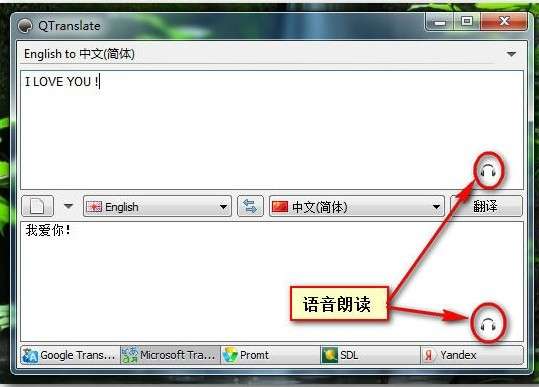
QTranslate目前支持 Babylon、Definr、Google Search、Google Translate、ImTranslator、Microsoft Translator、Multitran、Promt、Reverso、SDL、Wikipedia、WordReference、Yandex 和有道翻译等翻译引擎或信息服务。
界面简约,自动识别输入文字语言,自选翻译语言,具有虚拟键盘、语音朗读、自动保存翻译历史、多翻译引擎、划词翻译、多模式翻译等功能。
支持任何应用程序中的文本翻译
语音识别
图像文字识别(通过提供OCR API OCR.SPACE)
文本到语音合成
在在线词典中搜索
在离线XDXF词典中搜索
拼写检查
词建议/自动完成
翻译历史
虚拟键盘
QTranslate 可以使用快捷键发音,支持选中文字后立刻翻译,在浏览器中也是如此,无需安装任何扩展。
全局快捷键(默认值):
双击Ctrl =》 显示主窗口(以及选定文本的译文)
Ctrl+Q =》 翻译选定文本并显示在弹出窗口
Ctrl+Shift+Q =》 显示词典窗口
Ctrl+E =》 朗读选定文本
主窗口快捷键:
Ctrl+Enter =》 翻译文本
Ctrl+N =》 清除当前翻译
Ctrl+D =》 显示词典
Ctrl+Alt+1..9 =》 用选定的第1~9个翻译服务显示词典
Ctrl+H =》 显示翻译历史记录
Ctrl+K =》 显示软键盘
Ctrl+Tab/Ctrl+Shift+Tab/Ctrl+1..9 =》 切换到后一个/前一个/第1~9个翻译服务
Shift+Esc =》 重设语言组合为自动检测
Ctrl+Shift+1..9 =》 选择语言组合
Ctrl+I =》 互换翻译方向
Ctrl+空格 =》 显示 建议/自动完成 下拉菜单
F1 =》 显示帮助
Alt+左箭头 =》 转到前一个翻译
Alt+右箭头 =》 转到后一个翻译
Ctrl+上箭头 =》 把翻译复制到文本输入框
有三种鼠标选中文本的翻译模式:
1) 显示图标(选择程序中的文本 - 本程序的图标会出现在鼠标指针附近。点击该图标,弹出窗口里就会显示选定文本的译文);
2) 显示翻译(选择程序中的文本 - 选定文本的译文会立即在弹出窗口中出现)。
3) 显示翻译并朗读(前一种加上朗读选定的文本)。
操作:
- 左键单击系统托盘里的程序图标,可启用/关闭鼠标选择模式;
- 左键双击系统托盘里的程序图标,可显示主窗口;
- 左键双击弹出窗口的标题栏,会打开包含当前翻译的主窗口;
- 左键单击弹出窗口中的服务名称,会更改当前服务并重新翻译文本。
 20s515钢筋混凝土及砖砌排水检查井pdf免费电子版
办公软件 / 12.00M
20s515钢筋混凝土及砖砌排水检查井pdf免费电子版
办公软件 / 12.00M

 16g101-1图集pdf官方完整版电子版
办公软件 / 31.00M
16g101-1图集pdf官方完整版电子版
办公软件 / 31.00M

 16g101-3图集pdf版电子版
办公软件 / 43.00M
16g101-3图集pdf版电子版
办公软件 / 43.00M

 Runway(AI机器人训练软件)v0.13.1
办公软件 / 75.00M
Runway(AI机器人训练软件)v0.13.1
办公软件 / 75.00M

 牛眼看书v2.0
办公软件 / 0.63M
牛眼看书v2.0
办公软件 / 0.63M

 12d101-5图集官方免费版完整版
办公软件 / 27.00M
12d101-5图集官方免费版完整版
办公软件 / 27.00M

 20以内加减法练习题17*100题pdf免费版
办公软件 / 1.00M
20以内加减法练习题17*100题pdf免费版
办公软件 / 1.00M

 cruise软件官方版
办公软件 / 1000.00M
cruise软件官方版
办公软件 / 1000.00M

 12j003室外工程图集免费版
办公软件 / 6.00M
12j003室外工程图集免费版
办公软件 / 6.00M

 九方智投旗舰版v3.15.0官方版
办公软件 / 96.94M
九方智投旗舰版v3.15.0官方版
办公软件 / 96.94M
